Comment cliquer sur un ordinateur portable Touchpad

La plupart des pavés tactiles permettent d'effectuer un clic au milieu, mais pas tous. Dans certaines situations, vous devrez peut-être activer cette option dans le panneau de configuration de votre souris ou installer d'abord les pilotes appropriés.
Les bases
Pour cliquer sur un pavé tactile, cliquez sur le pavé tactile. Pour faire un clic droit, vous cliquez sur le pad avec deux doigts. Pour cliquer en milieu, vous cliquez sur le pavé avec trois doigts. En fait, cette fonctionnalité est activée par défaut sur certains pavés tactiles, désactivée par défaut sur d'autres, et impossible à activer sur certains pavés tactiles.
Et, en fonction de votre pavé tactile, vous pouvez juste besoin d'appuyer sur le pavé avec le nombre correct de doigts plutôt que de cliquer physiquement vers le bas.
CONNEXION:
Comment ajouter un clic intermédiaire sur le trackpad de votre Mac Les instructions ci-dessous sont pour Windows. Sur un Mac, vous pouvez utiliser l'application MiddleClick pour activer le clic du milieu avec le pavé tactile de votre MacBook
Comment activer trois doigts
CONNEXION:
Qu'est-ce qu'un "pavé tactile de précision" sur les PC Windows? Si cela ne fonctionne pas, vous devrez peut-être l'activer. Il y a deux façons principales de faire ceci: Il y a le panneau de contrôle personnalisé du pilote du pavé tactile, qui est souvent fait par Synaptics. Celui-ci devrait toujours être disponible sur Windows 7, et il est également disponible sur les PC Windows 10 qui n'ont pas de pavé tactile de précision
Pour les PC Windows 7 et Windows 10 PC sans pavé tactile de précision
Pour trouver cette option, Panneau de configuration> Matériel et audio> Souris. Recherchez un onglet nommé "Touchpad" ici pour accéder aux paramètres de votre pavé tactile
Par exemple, dans la capture d'écran ci-dessous, nous devons cliquer sur l'onglet "Paramètres ClickPad" puis cliquer sur le bouton "Paramètres ClickPad".
Les prochaines étapes seront différentes sur différents PC. Vous aurez besoin de trouver l'option qui contrôle ce que le clic à trois doigts fait sur votre pavé tactile, assurez-vous qu'il est activé, et réglez-le au moyen du clic.
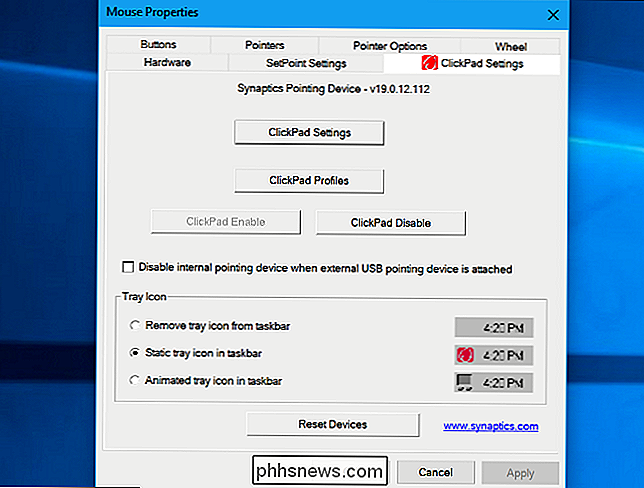
Par exemple, dans la capture d'écran ci-dessous, nous devons d'abord assurer le Cliquer sur "case à cocher est activé. Nous devons ensuite cliquer sur l'icône en forme de roue dentée à droite de Cliquer pour configurer les différents clics.
Ici, nous trouvons l'option "Action à trois doigts". Il doit être réglé sur "Middle Click" afin que nous puissions effectuer un clic avec trois doigts.
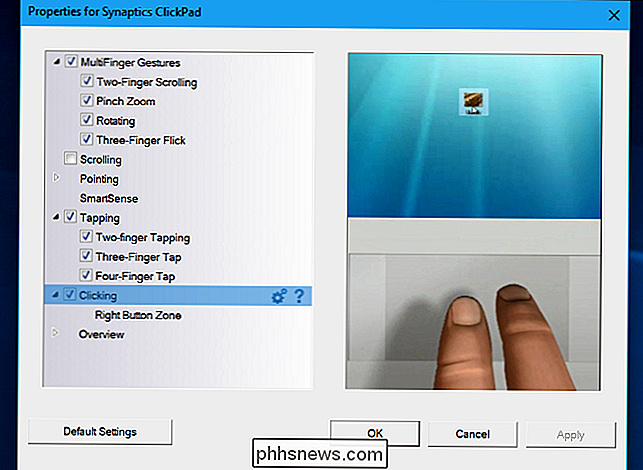
Si votre touchpad a des boutons et que vous cliquez sur ceux-ci au lieu du touchpad lui-même, cherchez une option qui contrôle les boutons . Par exemple, vous pouvez configurer le pavé tactile pour effectuer un clic du milieu lorsque vous cliquez simultanément sur les boutons gauche et droit de la souris.
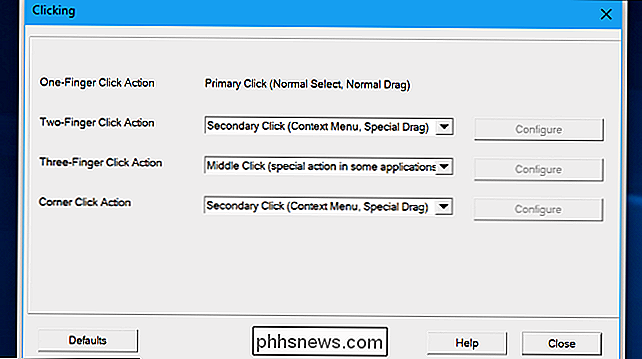
Pour Windows 10 PC avec pavé tactile de précision
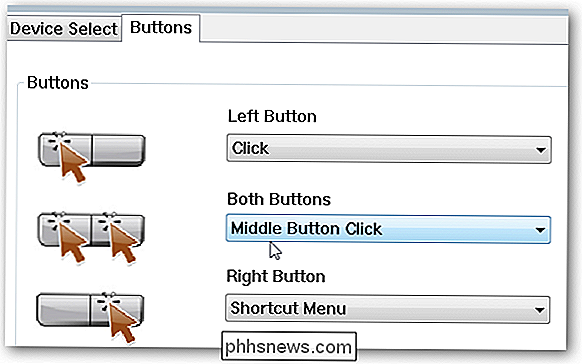
Si vous ne voyez pas ce panneau de configuration et vous avez Windows 10, il y a de bonnes chances que votre ordinateur portable possède un pavé tactile de précision, vous devez donc utiliser les paramètres intégrés de Windows 10 pour activer cette fonctionnalité.
Pour cela, accédez à Paramètres> Périphériques > Touchpad. Faites défiler vers le bas et trouver la section "Gestes à trois doigts". Cliquez sur le "Taps" boîte et sélectionnez "bouton du milieu de la souris". Par défaut, ce geste est défini pour ouvrir Cortana sur Windows 10.
Si vous ne voyez aucune option supplémentaire ajoutée par les pilotes de votre souris dans la fenêtre de la souris et que vous utilisez Windows 7, ou si vous ne voyez pas toutes les options disponibles dans l'écran "Touchpad" sur Windows 10, vous devez installer les pilotes de la souris de votre ordinateur portable. Dirigez-vous vers le site du fabricant de votre ordinateur portable, trouvez les pilotes pour le pavé tactile de votre ordinateur portable et installez-les. Vous devriez voir des options supplémentaires dans le panneau de configuration de la souris après, et vous pouvez suivre les étapes ci-dessus:
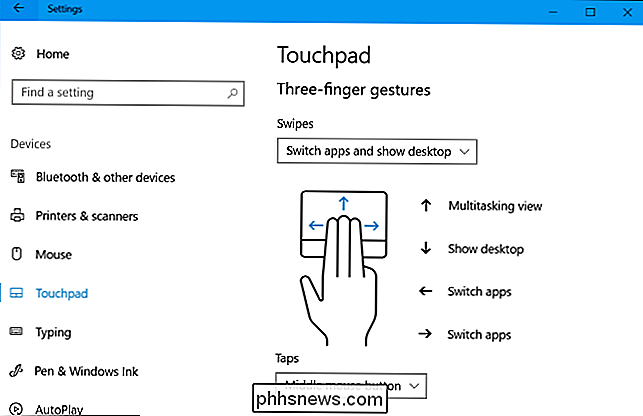
Aide, je ne peux pas activer le clic à trois doigts
Si vous ne pouvez pas activer trois paramètres du touchpad, il n'y a pas de moyen facile de le faire. Vous pouvez être en mesure d'assembler quelque chose avec AutoHotKey, mais il y a de bonnes chances que ce ne soit pas si fiable.
CONNEXES:
47 Raccourcis clavier dans tous les navigateurs Web Si vous utilisez un clic du milieu beaucoup dans Windows, vous pouvez envisager des gestes alternatifs. Par exemple, un clic du milieu est couramment utilisé pour ouvrir des liens dans un nouvel onglet dans un navigateur Web. Mais vous pouvez également maintenir la touche Ctrl enfoncée lorsque vous cliquez sur un lien pour l'ouvrir dans un nouvel onglet. Cela peut être beaucoup plus facile à faire sur un ordinateur portable avec un pavé tactile.
En fin de compte, si votre pavé tactile ne vous donne pas un moyen facile d'activer le clic du milieu ou le geste à trois doigts semble trop inconfortable, vous pouvez investir dans une souris pour votre ordinateur portable. Il y a beaucoup de souris sans fil compactes qui peuvent bien voyager, et vous pouvez toujours obtenir une souris de bureau filaire solide si vous utilisez principalement votre ordinateur portable à un bureau.
Crédit d'image: Flickr

Qu'est-ce que le "moyen format" dans la photographie?
Avant la montée de la photographie numérique, les choses étaient beaucoup moins normalisées. Il y avait d'innombrables films disponibles en différentes tailles que vous pouviez filmer sur des caméras d'une douzaine de fabricants différents. Aujourd'hui, en dehors des smartphones, vous avez trois principaux fabricants d'appareils photo (Canon, Nikon et Sony) et deux caméras principales: Capteurs de récolte APS-C et capteurs plein cadre.

Comment modifier la confidentialité de votre groupe sur Facebook
Les groupes sont l'une des meilleures fonctionnalités de Facebook. Ils sont vraiment pratiques pour tous ceux qui veulent gérer un club ou interagir avec des personnes partageant les mêmes passe-temps. Les groupes peuvent avoir l'un des trois niveaux de confidentialité: Public, Fermé et Secret. S'il est réglé sur Public, votre groupe est visible dans les recherches sur Facebook.



